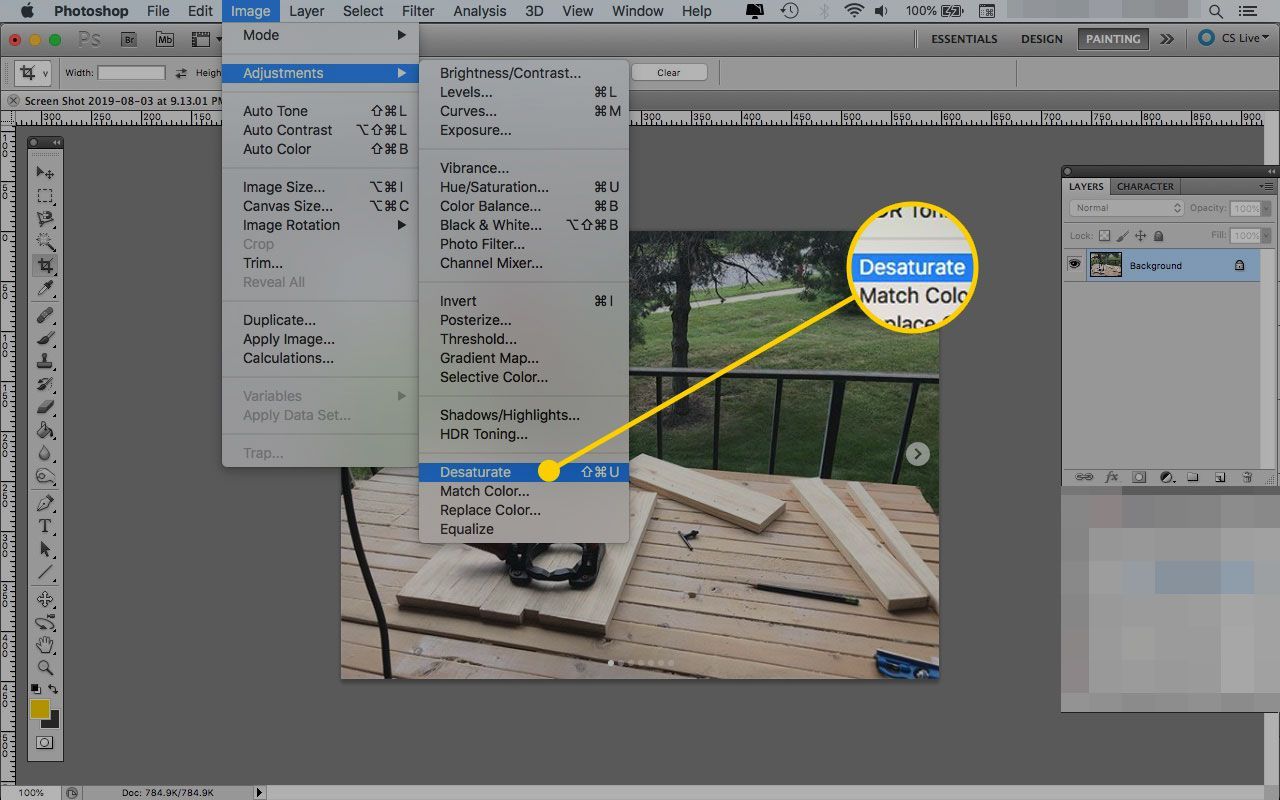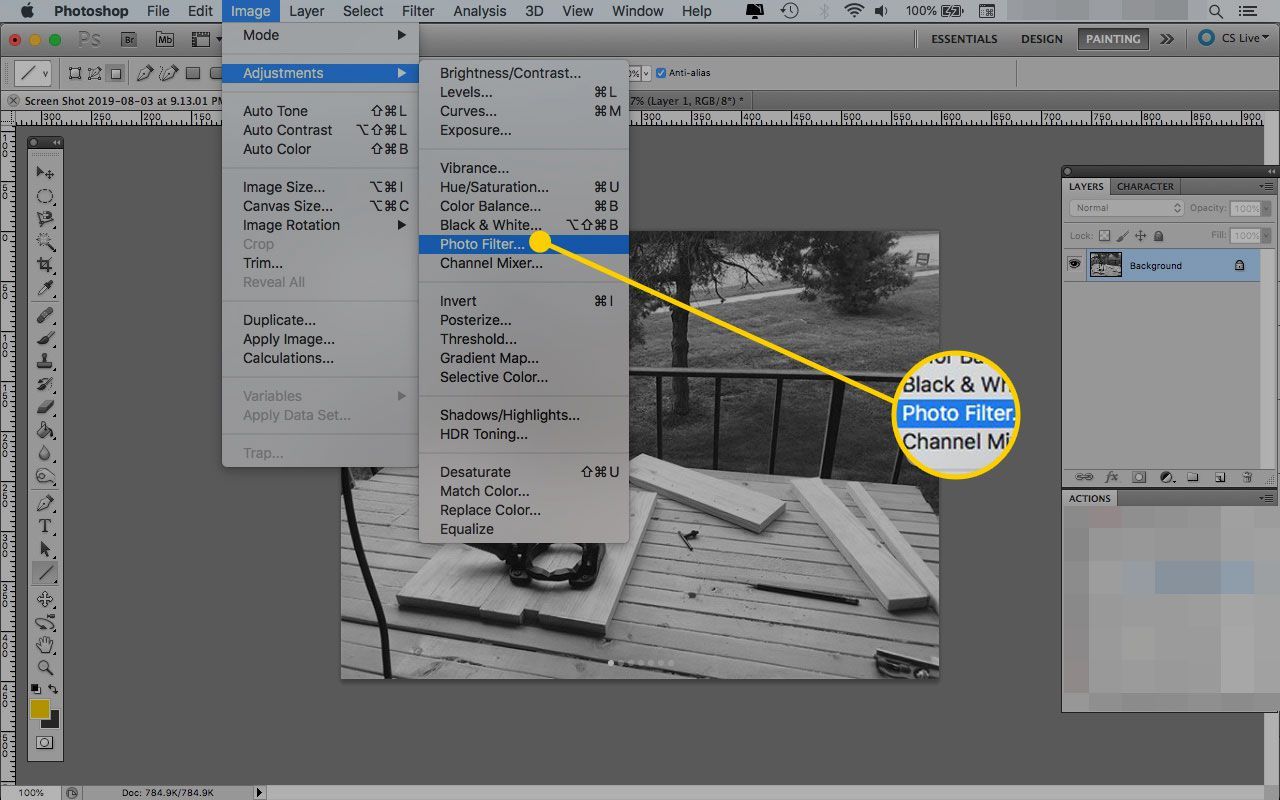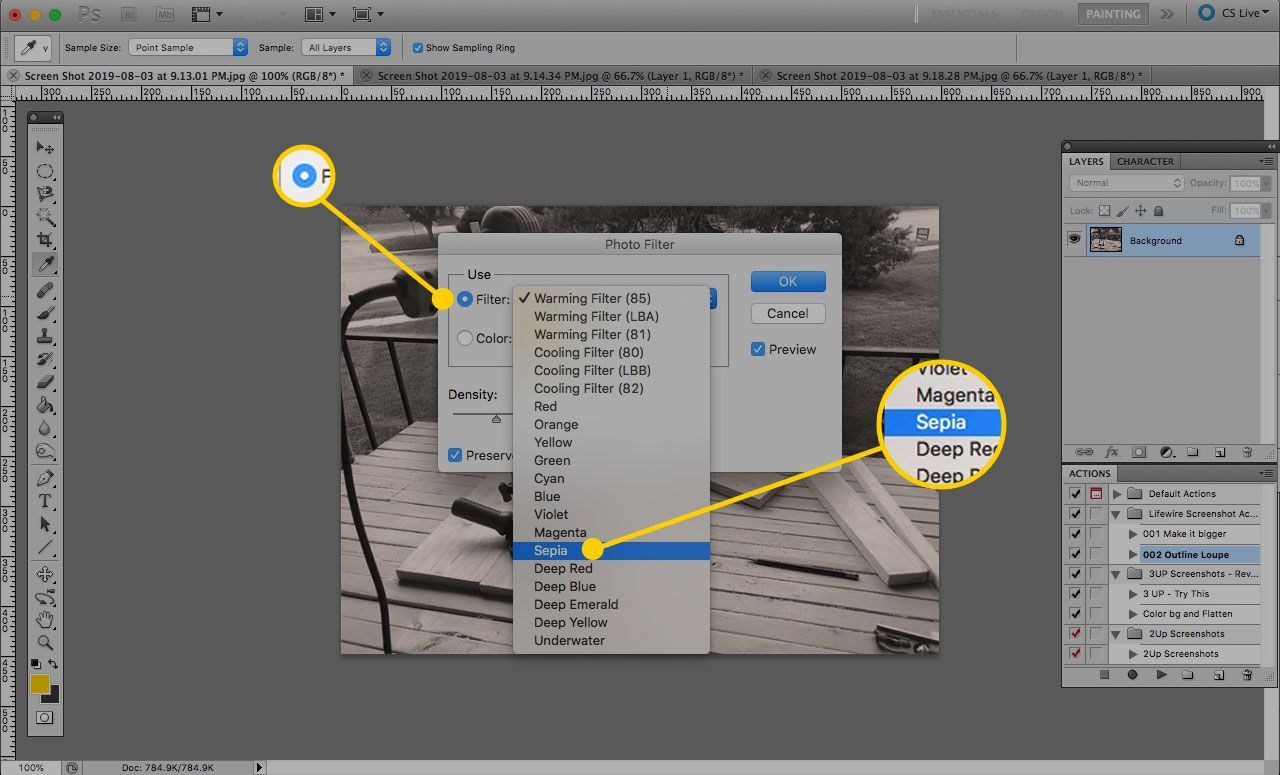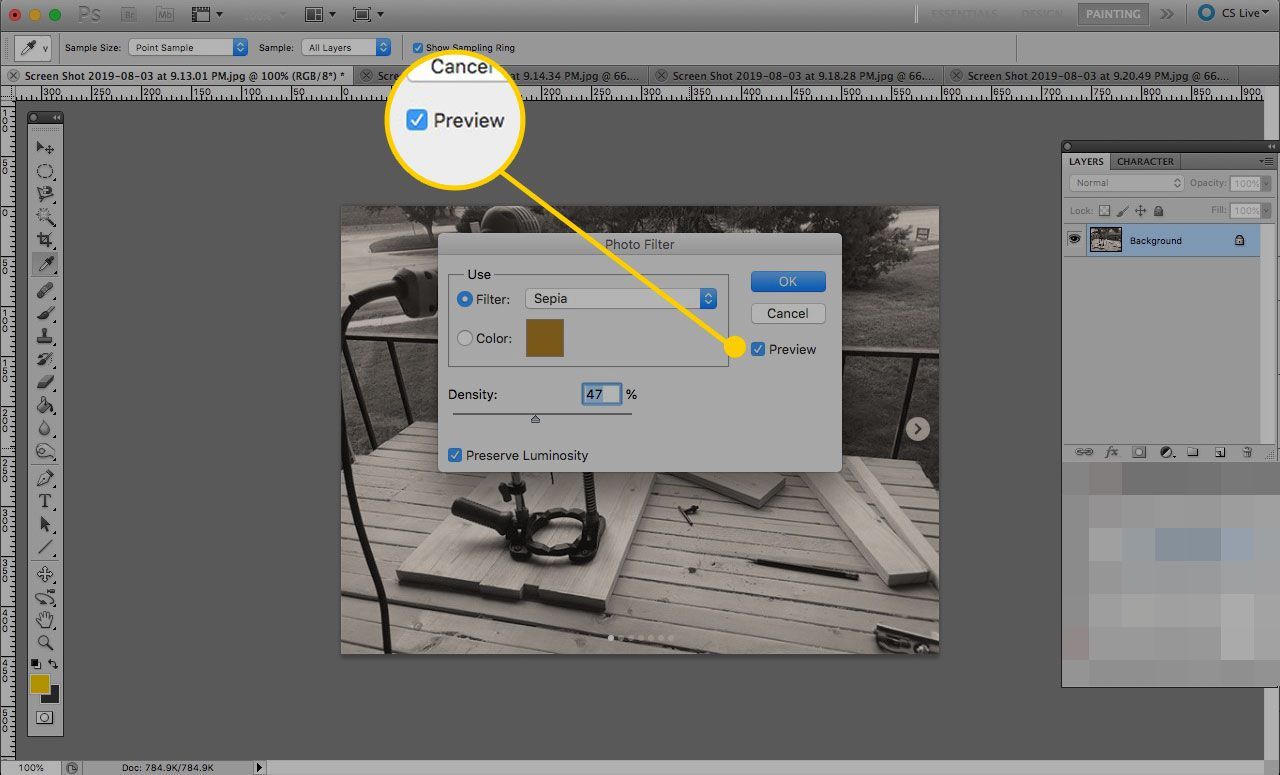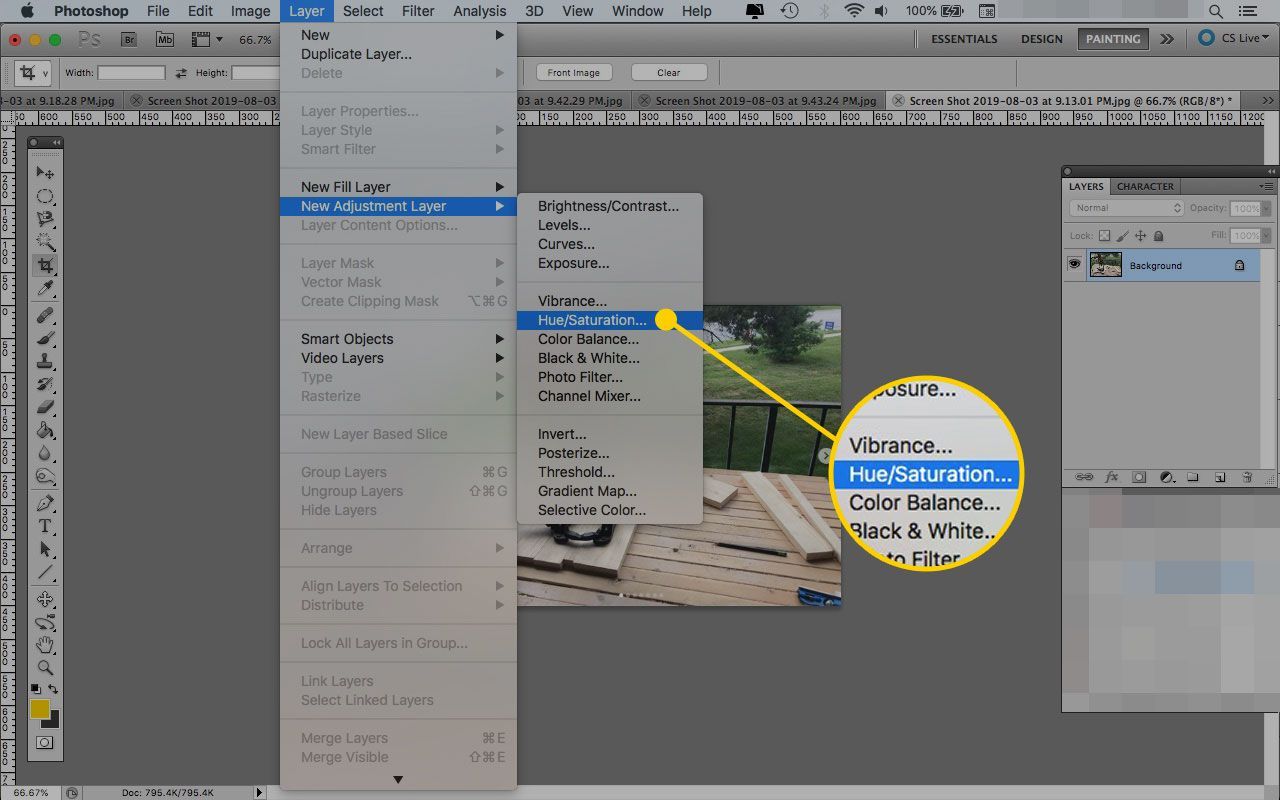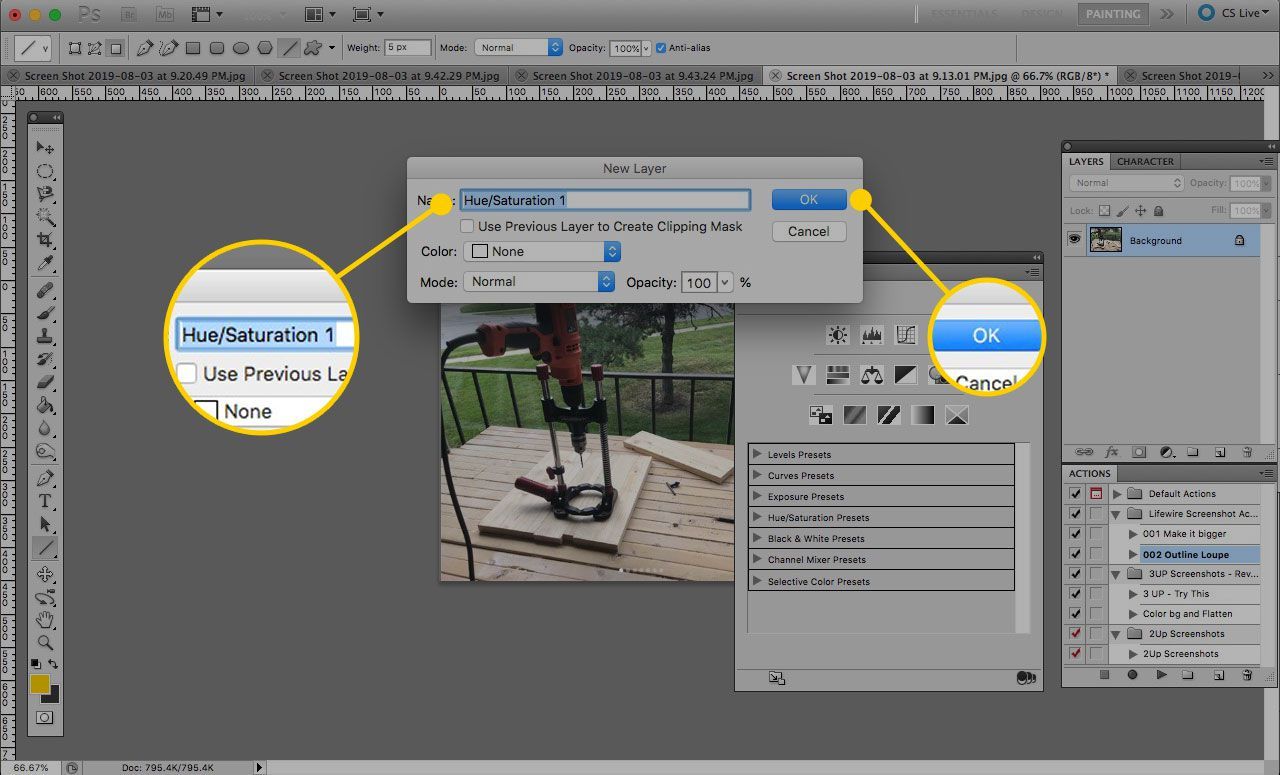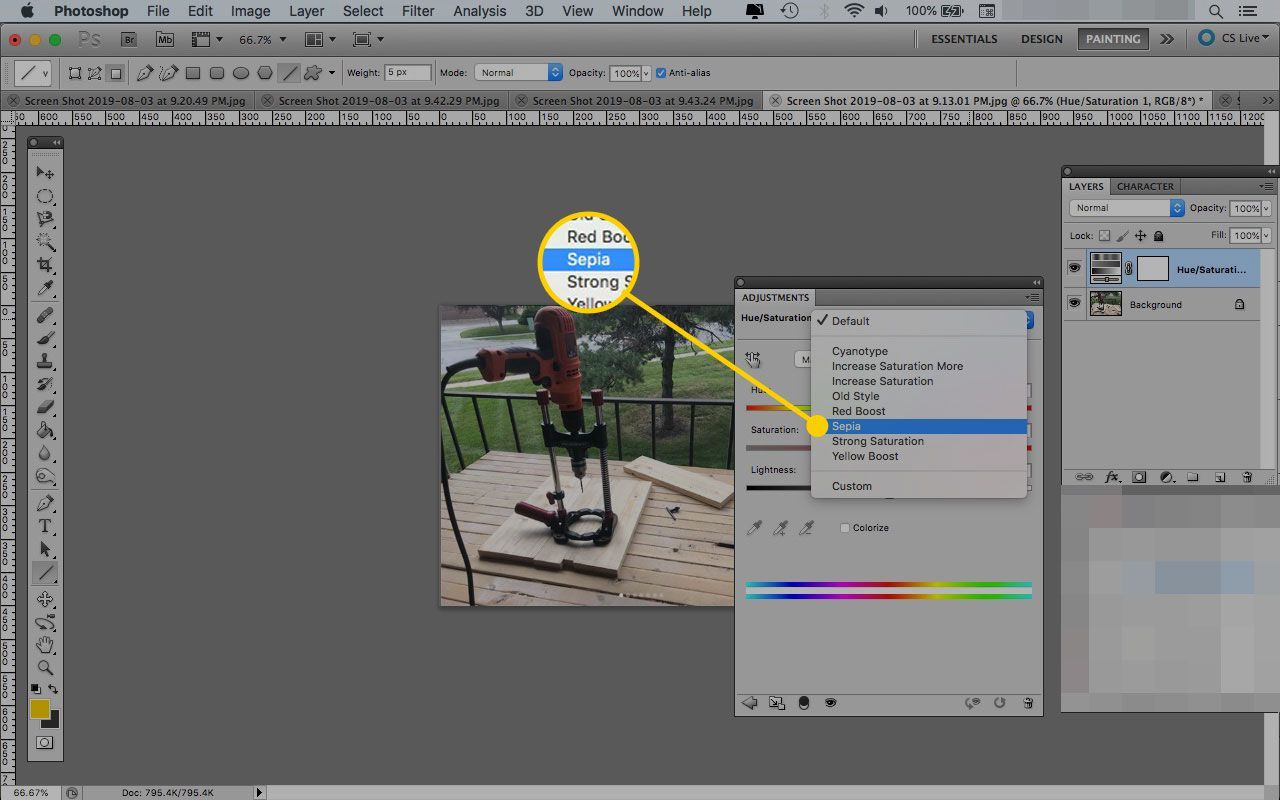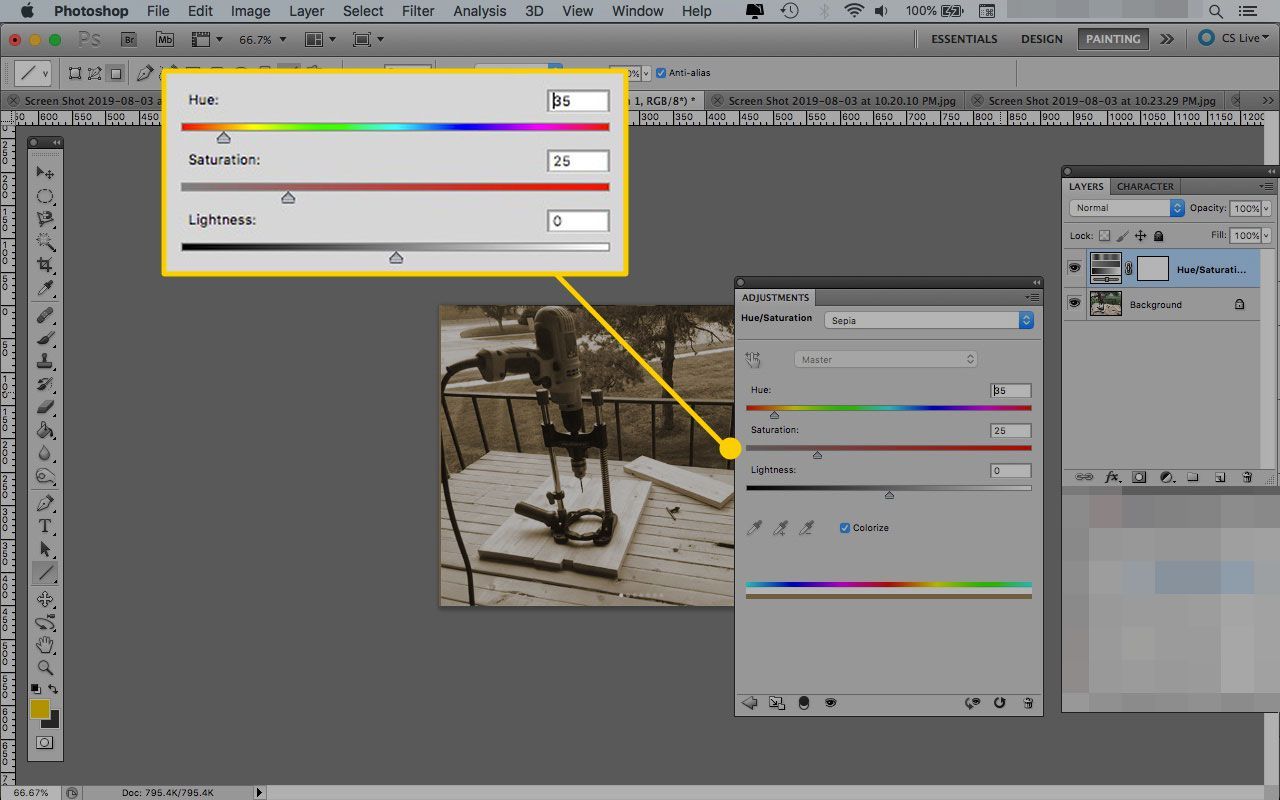Тон сепии — красновато-коричневый монохромный оттенок. Когда вы применяете это к фотографии, это дает картину теплый, старинный вид. В первые дни фотографии, фотографии были разработаны с использованием сепии, которая пришла из чернил каракатицы, в эмульсии.
Теперь с цифровой фотографией, нет необходимости в эмульсиях для разработки фотографий, но что-то по-прежнему привлекает качество портретов и фотографий в тонах в сепии. Вы можете легко получить это на своих цифровых фотографиях с помощью Adobe Photoshop.
Эти инструкции применимы к Photoshop CS5 и более поздним версиям, но некоторые команды и пункты меню могут отличаться в разных версиях.
Метод фотофильтра для сепии
Откройте изображение в фотошопе.
Если изображение в цвете, перейдите к Образ > корректировок > Обесцвечивание.
Если изображение в оттенках серого, перейдите к Образ > Режим > RGB цвет.

Перейти к Образ > корректировок > Фото фильтр.

Нажмите переключатель рядом с Фильтр, а затем выберите Сепия из меню справа от него.

Установите флажок рядом с предварительный просмотр находится справа от окна «Фотофильтр», чтобы увидеть, как изменяется изображение при выполнении настроек.
Вы можете переместить окно фотофильтра в область экрана, которая упрощает просмотр.

В нижней части окна «Фотофильтр» настройте плотность ползунок до 100 процентов. Чтобы понизить тон сепии, отрегулируйте ползунок вниз, пока на фотографии не появится нужный вам тон.
Отрегулируйте плотность с помощью ползунка или введите число от 1 до 100 в поле над полосой.

Нажмите Хорошо.
Используйте Desaturate на фотографии, а затем поэкспериментируйте с использованием фотофильтров, чтобы применить к своим фотографиям другие оттенки цвета и фильтры для различных эффектов и настроений.
Возьмите больше контроля над своим сепия
Чтобы настроить для себя три ползунка вместо одного и иметь больший контроль над тем, как выглядит фотография в оттенках сепии, следуйте этим инструкциям:
Откройте изображение в фотошопе.
Перейти к Слой > Новый корректирующий слой > Оттенок Насыщенность.

Измените имя корректирующего слоя, если хотите, а затем нажмите Хорошо.

Выбрать Сепия из меню рядом с Оттенок Насыщенность.

Photoshop внесет предустановленные настройки, чтобы добавить тон сепии к вашей фотографии.
Но теперь вы можете настроить оттенок, насыщение, а также расторопность ползунки — перемещая стрелку или печатая числа в полях, — для точной настройки эффекта, пока вы не захотите.

Если вы используете более старые версии Photoshop, шаги могут отличаться, но, как и в случае большинства методов в графической индустрии, существует множество способов применения оттенка сепии к фотографии.